- 1若依低版本漏洞:shiro反序列化解决方式_若依shiro反序列化
- 2Python写登录注册系统+MySQL数据库,spring常见面试题总结超详细回答
- 3判断一个数是否为素数(python)_python判断一个数为素数
- 4用Python做一个植物大战僵尸_怎么用python写植物大战僵尸
- 5【数据结构笔记】数据结构基础—树_左子树
- 6现代循环神经网络:门控循环单元(GRU)
- 7【ROS2】spin_smoe的使用示例代码及踩坑点_rclcpp::spin_some
- 8代码随想录学习Day 2
- 9毕业设计之 ---- 基于深度学习图像识别的垃圾分类系统_基于深度学习的垃圾分类系统
- 10【Unity开发】【VR】PICO项目在运行编辑器时无法正常显示游戏场景_unity pico串流调试没有画面
Stable Diffusion 绘画入门教程(webui)-ControlNet(姿态预处理器openpose)_controlnet插件openpose
赞
踩
本片文章接着上篇文章ControlNet介绍他的控制类型,本篇介绍的预处理器为openpose
预处理器:openpose
模型:control_v11p_sd15_openpose
没下载模型的看上篇文章去下载一下哦,不然用不了
一、干什么用的
这个处理器主要用于控制姿态,通常的实战用法用于:
1、控制人物身体姿势
2、控制人物手指(经常出现手指畸形或多手指用这个很方便控制住)
3、控制人物表情
如下图,控制整体大概姿势(我没写芭蕾舞,所以生成的姿态像,但像坐着二傻的姿态,哈哈哈,这就是有趣的地方啦)

二、详细用法
和之前一样,流程依然是:
1、选大模型
2、写提示词
3、基础参数设置
4、启用controlNet(上传图片、选择controlNet模型、调节controlNet参数)
1、选大模型
我这里用的是“majicMIXrealistic_v6.safetensors ”,根据自己喜好选择合适大模型即可
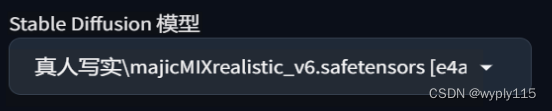
2、写提示词
依然是画质、主体、主体细节、人物服装和其他,加上lora
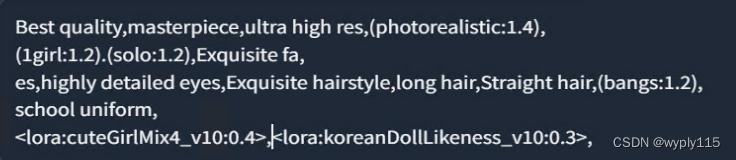
反向提示词配上通用的即可(不知道的伙伴参考之前的文章)
3、基础参数设置
这里注意的是宽和高尽量和之前一致哦,可以通过后边的controNet有个按钮,点一下就直接同步过来,不用手填。
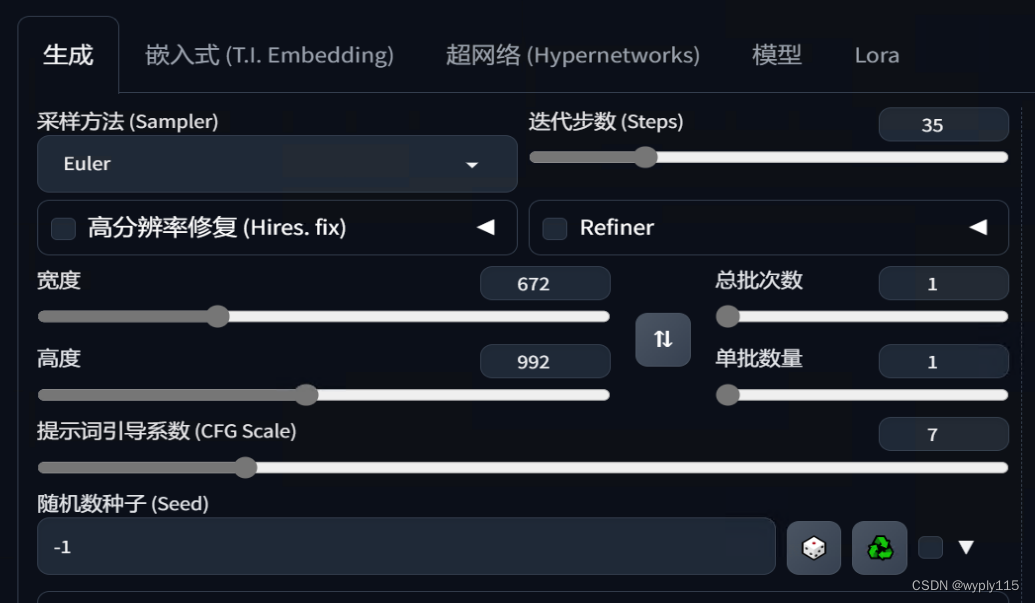

4、启用controlNet
这里要控制整体姿态,用的是openpose
点击预处理器右边的爆炸图标,上边就可以看到预处理结果啦
然后点击预处理结果右下角的编辑,可以随意编辑火柴人调节姿态
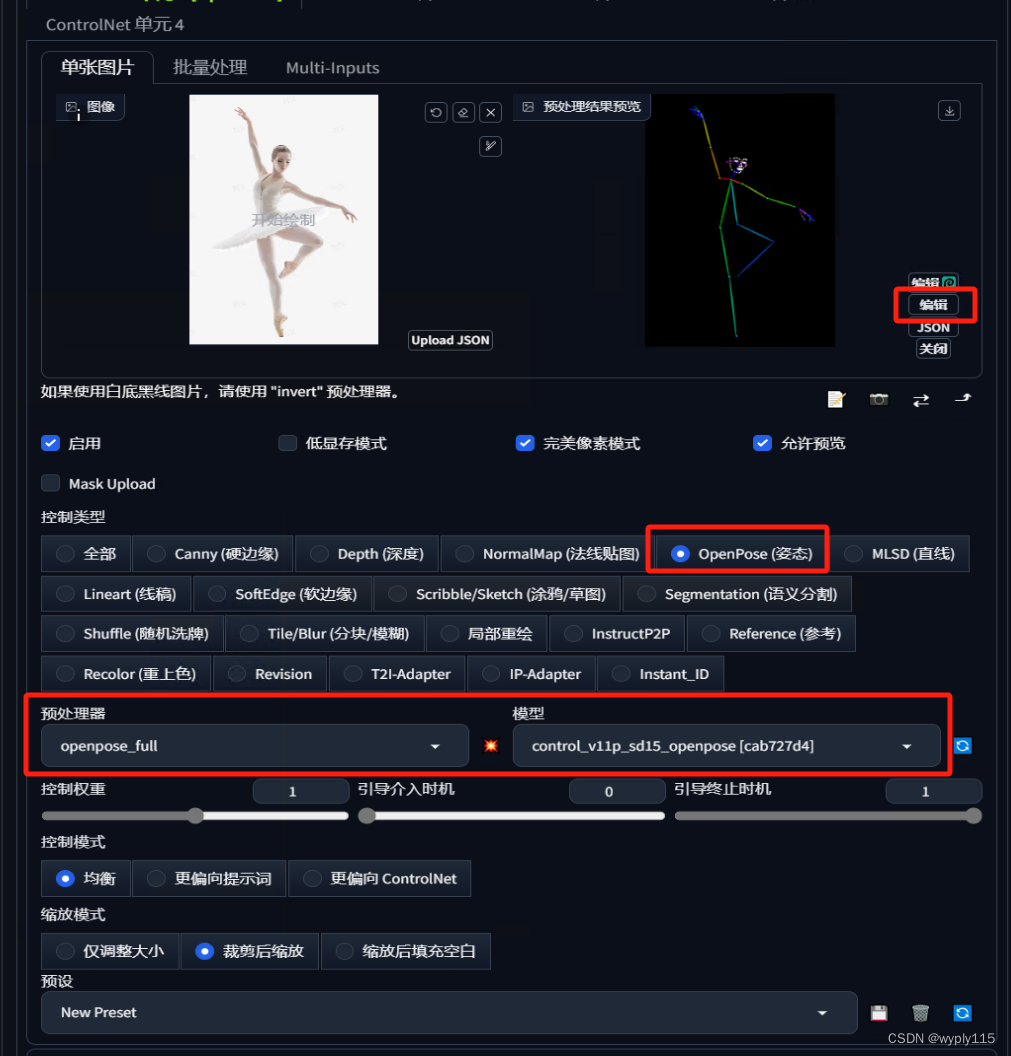
三、其他
注意,姿态的预处理器还有其他几个
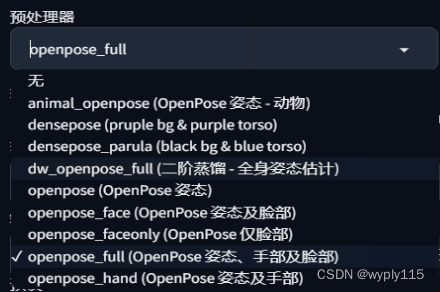
我自己使用的经验,一般手指比较清晰能识别出来的话,或者你手动调整能调整好就用带手部的预处理器,如果不行就用只识别姿态的处理器。
脸部的话因为点比较多,最好是近景特写脸部得照片用脸部的识别,否则生成的图像可能不太符合你的口味
Copyright © 2003-2013 www.wpsshop.cn 版权所有,并保留所有权利。


